No daudzajiem Mac attēlu redaktoriem, kurus esam pārskatījušiagrāk lielākā daļa bija vienkārša ar dažām ievērības cienīgām īpašībām. Fakts, ka tās bija bezmaksas, parasti nozīmē, ka jūs nevarat gaidīt, ka lietotne daudz darīs, taču joprojām pastāv bezmaksas lietotnes, kas piedāvā vairāk nekā vidējais attēlu redaktors. SketchBook Copic Edition ir viena no šādām Mac lietotnēm, kas ir bezmaksasrediģēt attēlus, tai ir dažādas sukas, tas atbalsta 6 slāņus un laso rīku, kas to padara par varbūt vienu no labākajiem bezmaksas attēlu redaktoriem. Pati lietotnei ir krāšņa krāsu palete, un, lai arī tā neatbalsta daudz toņu, krāsu diapazons ir pārsteidzošs un vairāk robežojas ar maigākām krāsām.
Atverot lietotni, izvēlieties Sāciet zīmēt opcija, jo tai ir pro versija, kuru tā lūgsjūs jaunināt uz. Lietotne atver tukšu audekls ar peldošu joslu augšpusē. Josla ļauj piekļūt sukām, krāsu paletei un slāņu logam. Šajā joslā ir pieejami arī rīki Apgriešana un Lasso, kā arī rīki atlases, vilkšanas un līnijas veidošanai. Tieši zem zīmēšanas režīma, kurā atrodaties, parādās maza zila josla, t.i., taisna līnija, liekta līnija, kvadrāts, aplis utt. (Autora atruna: Es nebiju uzzīmējis šo attēlu, un mazuļu pūķi, visticamāk, tevi apēdīs, kad viņi būs pieauguši!)

Attēlu uz audekla varat vilkt un nomest uzatveriet to un izmantojiet lietotni tāpat kā jebkurš cits attēlu redaktors. Lai piekļūtu slāņiem (ierobežoti līdz 6; 5 slāņiem un 1 fona slānim), peldošajā joslā noklikšķiniet uz slāņa pogas un slāņu logā atlasiet slāņus, kurus vēlaties rediģēt.
Lietotnes saskarne ir nedaudz netradicionāla,bet tas darbojas nevainojami. Kreisajā apakšējā stūrī uz loka redzēsit vadības ierīču komplektu. Šajā lokā tiek parādīta izvēlētā pildspalva / suka un krāsa. Uz loka malām ir vadīklas suku maiņai, piekļuvei krāsu paletei un lietotnes skata mainīšanai. Vadības ierīču lietošana ir nedaudz sarežģīta, taču vienkārša, kad zināt, kā rīkoties. Atlasiet vadības ierīci, noklikšķinot uz tās un turot peles pogu (neatlaidiet to), velciet to virs papildu vadības ierīcēm, kas izstaro, un pēc tam noklikšķiniet uz galvenās vadības pogas. Līnija sekos peles kustībai, novietojiet peli virs papildu vadības ierīcēm un atlaidiet peles pogu virs vadības, kuru vēlaties atlasīt.
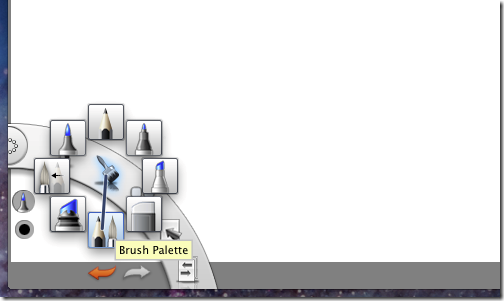
Lietotne piedāvā slāņus, laso rīku un sukas,kaut kas parasti nav atrodams šāda veida bezmaksas lietotnēs. Tam trūkst iespējas pievienot tekstu, bet tas tomēr ir kaut kas, kas nevar ievainot izmēģināt.
Iegūstiet skices grāmatu no Mac App Store













Komentāri